发布时间:2025-03-19来源:互联网作者:新瑶
在我们的日常办公中,WPS表格是一款非常常用的工具,尤其在进行数据处理和表格制作时,WPS的功能优势使其逐渐成为了很多人的首选。然而,在使用WPS表格时,常常会遇到这样一个问题:表格中存在许多空白的单元格,这不仅影响了视觉效果,还可能对后续的数据分析造成困扰。因此,如何有效地去掉这些空白的地方,成为了许多用户关注的重点。
首先,我们需要明确什么是“空白的地方”。在WPS表格中,空白的单元格通常指那些未输入任何数据的单元格。这些空单元格可能是故意留空的,也可能是在导入数据时遗留的。因此,在处理表格时,针对不同类型的空白单元格,我们可以采取不同的处理方式。
一种简单的方法是使用筛选功能。WPS表格提供了数据筛选的功能,我们可以通过筛选功能来迅速找到并删除空白单元格。具体步骤如下:
1. 选中包含空白单元格的列,点击“数据”选项卡中的“筛选”按钮。
2. 点击列标题旁边出现的下拉箭头,选择“空白”选项。
3. 此时,只有空白的单元格会被显示出来。我们可以选择这些单元格,然后右键点击,选择“删除”将其去掉。
这种方法非常直观,适合大多数情况下的处理需求,但在处理复杂表格时,可能会需要更灵活一些的方式。
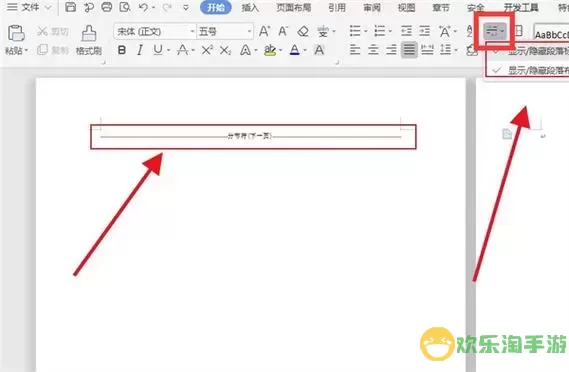
另外一种常用的方法是借助WPS的查找和替换功能。通过在表格中快速定位空白单元格,您可以更加高效地进行删除操作。具体步骤如下:
1. 在WPS表格中,按下“Ctrl + H”打开查找和替换窗口。
2. 在“查找内容”框中,直接留空,点击“选项”后,确保“查找范围”选择的是“工作表”,然后点击“查找全部”。
3. 这时,会列出当前表格中所有的空单元格,您可以通过选择这些单元格进行删除。右键点击后选择“删除”即可。
这样处理空白单元格的方式尤其适合需要处理大量数据时,因为它允许你用较少的时间和精力去定位所有空白区域。
除了以上两种方法,我们还可以考虑使用WPS表格中的条件格式功能,来强调或批量处理这些空白单元格。方法如下:
1. 选中需要格式化的区域,点击“开始”选项卡中的“条件格式”按钮。
2. 选择“新建规则”,然后选择“使用公式确定要设置格式的单元格”。
3. 输入公式,例如“=ISBLANK(A1)”(假设A列是需要检查的列),然后设置格式,比如填充颜色。这样就能一目了然地看到哪些是空白单元格了。
最后,去掉空白单元格之后,我们需要考虑如何优化整张表格的排版和美观度。对齐表格中的数据、统一字体、调整列宽及行高,这些都是提升表格可读性的重要因素,让数据呈现的更加清晰与美观。
综上所述,在WPS表格中去掉空白的地方有多种方法,用户可以根据自己的需要选择最适合的方法来处理。通过有效的操作,不仅能提升表格的美观度,还能增强数据的可用性,这对于我们日常工作中进行数据分析和总结都是非常有利的。因此,学会这些技巧,将大大提升您在实际办公中的效率。

2024-03-14
魔兽三国塔防地图 魔兽三国塔防地图玩法攻略
巅峰极速gtr18 巅峰极速GTR18震撼发布
荣耀崛起农场 荣耀崛起庄园
古墓笔记和怀线 古墓笔记怀线探秘
猫和老鼠手游奥尼玛国服系列 猫和老鼠手游奥尼玛国服资讯
《脑洞大侦探》第2关中的隐藏物体在哪里
《COK列王的纷争》手游金矿采集指南
《英雄联盟手游》虎年限定皮肤介绍
剑与契约下架了么